So zeichnen Sie auf einem Foto auf dem iPhone

Erfahren Sie, wie Sie auf einem Foto auf Ihrem iPhone zeichnen können. Unsere Schritt-für-Schritt-Anleitung zeigt Ihnen die besten Methoden.

Viele Windows-Benutzer berichteten, dass ihnen beim Ausführen des MSINFO32-Tools die Fehlermeldung „ Informationen können nicht erfasst werden“ angezeigt wird. Auf die Windows-Instrumentierungssoftware kann nicht zugegriffen werden. Möglicherweise fehlen Windows-Verwaltungsdateien oder wurden verschoben.“ und konnten nicht auf die Systeminformationen zugreifen.
Nun, der Fehler wird durch verschiedene Probleme verursacht, darunter Systemsicherheitseinstellungen, lokale Richtlinien und mehr. Glücklicherweise gibt es Korrekturen, die Ihnen bei der Behebung des Problems helfen.
In diesem Artikel erhalten Sie Schritt-für-Schritt-Anleitungen zur Behebung des Fehlers und zum einfachen Zugriff auf die Systeminformationen.
Um beschädigte Windows-Systemdateien zu reparieren, empfehlen wir Advanced System Repair:
Diese Software ist Ihre Komplettlösung, um Windows-Fehler zu beheben, Sie vor Malware zu schützen, Junk-Dateien zu bereinigen und Ihren PC für maximale Leistung in drei einfachen Schritten zu optimieren:
Was ist MSinfo32.exe?
MSinfo32.exe ist ein Systeminformationsdienstprogramm, das detaillierte Informationen über die Hardware, Software und Systemeinstellungen Ihres Computers bereitstellt.
Es wird verwendet, um Systemprobleme zu diagnostizieren oder die Systemleistung zu optimieren sowie Systemprobleme zu beheben oder Berichte zu erstellen.
Warum funktioniert MSinfo32 unter Windows nicht?
Wie kann ich das Problem beheben? Systeminformationen können unter Windows 10 nicht erfasst werden?
Inhaltsverzeichnis
Umschalten
Lösung 1: Starten Sie Ihren Computer neu
Durch einen Neustart des PCs werden alle temporären Einstellungen oder beschädigten Dateien zurückgesetzt, die möglicherweise einen Konflikt mit der MSINFO32-Anwendung verursachen und deren Ausführung verhindern. Darüber hinaus kann ein Neustart des PCs dazu beitragen, alle Treiber oder Software zu aktualisieren, die das Problem verursachen könnten.
Lösung 2: Setzen Sie den Windows-Verwaltungsinstrumentationsdienst zurück
Das Zurücksetzen des Windows-Verwaltungsinstrumentationsdienstes ist für die Bereitstellung von Informations- und Benachrichtigungsdiensten für Systemkomponenten und Anwendungen verantwortlich. Wenn dieser Dienst beschädigt ist oder nicht ordnungsgemäß funktioniert, kann dies dazu führen, dass kein Zugriff auf msinfo32 möglich ist und die Fehlermeldung „Informationen können nicht erfasst werden“ angezeigt wird . Das Zurücksetzen des Dienstes hilft dabei, ihn auf seine Standardeinstellungen zurückzusetzen, wodurch das Problem behoben werden sollte.
Lösung 3: Registrieren Sie die WMI-Komponenten
Durch die Registrierung der WMI-Komponenten werden Systeminformationen bereitgestellt und Benutzern die Verwaltung von Geräten, Anwendungen und anderen Systemkomponenten ermöglicht. Wenn WMI nicht ordnungsgemäß registriert oder konfiguriert ist, kann es zu Problemen beim Zugriff auf Systeminformationen und bei der Geräteverwaltung kommen.
cd /d %windir%\system32\wbem
Für %i in (*.dll) führen Sie regsvr32 -s %i aus
Für %i in (*.exe) führen Sie %i /regserver aus
Lösung 4: Suchen Sie nach Windows Update
Durch die Aktualisierung von Windows kann sichergestellt werden, dass alle erforderlichen Komponenten von MSINFO32 auf dem neuesten Stand sind, wodurch das Problem von vornherein verhindert werden kann. Darüber hinaus kann es dazu beitragen, sicherzustellen, dass alle zugrunde liegenden Probleme mit dem Betriebssystem behoben werden, sodass das Problem nicht auftritt.
Befolgen Sie diese Schritte, um Ihren PC zu aktualisieren.

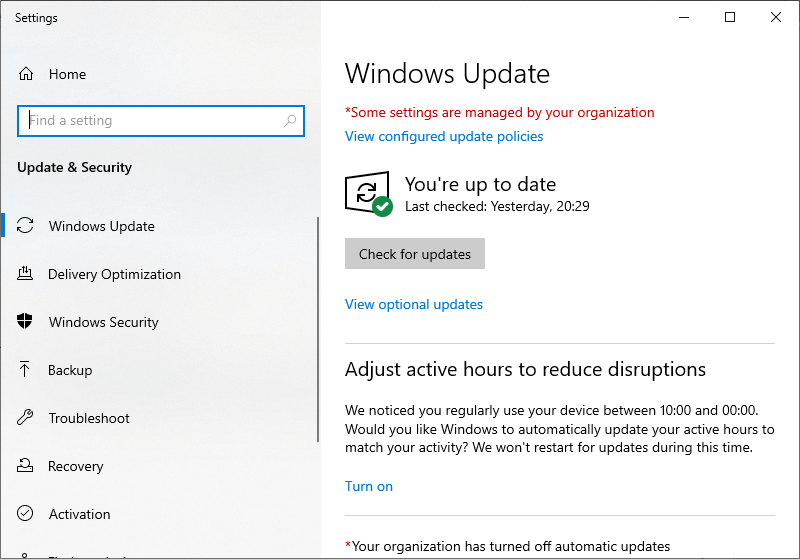
Lösung 5: Fehlende Systemdateien mit dem SFC/DISM-Befehl wiederherstellen
Das Dienstprogramm System File Checker (SFC) und das Dienstprogramm Deployment Image Servicing and Management (DISM) sind zwei verschiedene integrierte Dienstprogramme, die zum Wiederherstellen fehlender Systemdateien verwendet werden. Sie scannen die Systemdateien und ersetzen alle beschädigten oder fehlenden Dateien. Dies kann dabei helfen, die Funktionalität der MSINFO32-Anwendung wiederherzustellen und das Problem zu beheben.
sfc /scannow
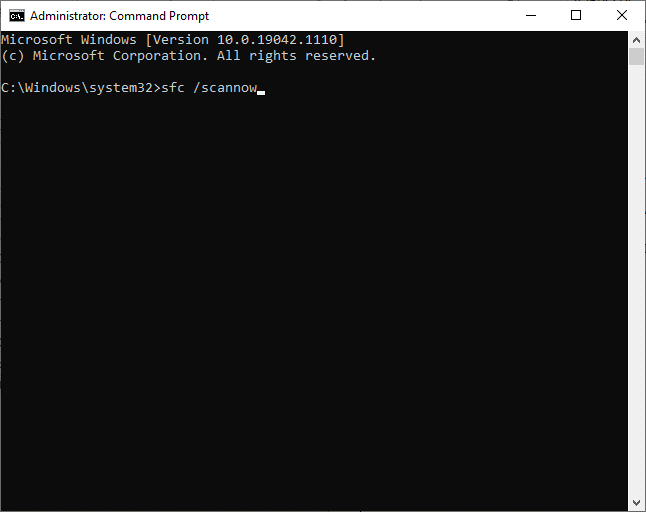
dism.exe /Online /cleanup-image /scanhealth
dism.exe /Online /cleanup-image /startcomponentcleanup
dism.exe /Online /cleanup-image /restorehealth
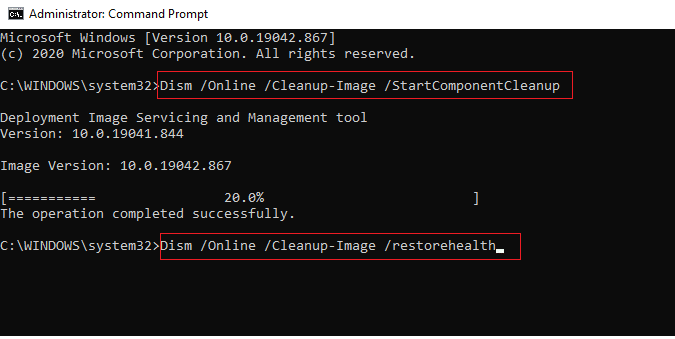
Lösung 6: Deaktivieren Sie Ihre Sicherheitssoftware vorübergehend
Das Deaktivieren von Sicherheitssoftware wie einem Antiviren- oder Firewall-Programm kann helfen, das Problem „Zugriff auf MSINFO32 nicht möglich“ zu beheben. Durch das Deaktivieren dieser Programme kann das Tool möglicherweise ordnungsgemäß ausgeführt werden und die erforderlichen Systeminformationen bereitstellen. Befolgen Sie diese Schritte, um Ihre Firewall-Schutzsuite auf Ihrem PC zu deaktivieren.
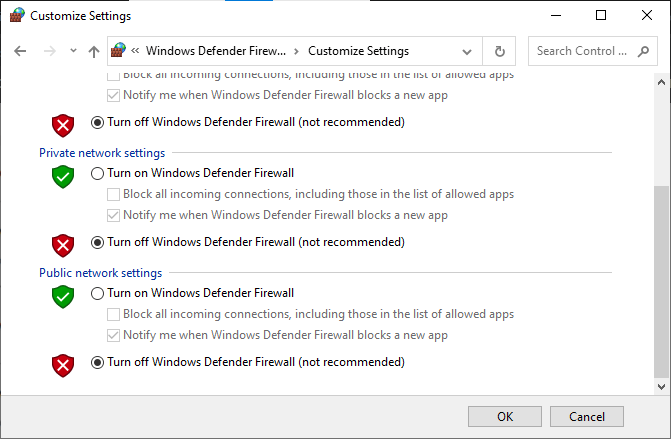
Deaktivieren Sie auf ähnliche Weise die Antiviren-Suite eines Drittanbieters auf Ihrem Computer, indem Sie die folgenden Schritte ausführen: Öffnen Sie das Menü „Einstellungen“ oder „Optionen“ Ihres Antivirenprogramms und suchen Sie nach einer Einstellung mit der Aufschrift „Schutz aktivieren/deaktivieren“ oder „Schutz ein-/ausschalten“ . Deaktivieren Sie den Schutz, indem Sie die Eingabeaufforderung bestätigen.
Lösung 7: Führen Sie eine Systemwiederherstellung durch
Durch die Durchführung einer Systemwiederherstellung wird das System auf einen früheren Zeitpunkt vor dem Auftreten des Fehlers zurückgesetzt. Dadurch werden im Wesentlichen alle am System vorgenommenen Änderungen rückgängig gemacht, die möglicherweise das Problem „msinfo32.exe funktioniert nicht“ verursacht haben .
Hinweis: Starten Sie Ihren Computer immer im abgesicherten Modus, bevor Sie mit der Systemwiederherstellung beginnen. Dies ist notwendig, da es sicherstellt, dass das Betriebssystem des Computers und seine Komponenten geladen werden und ordnungsgemäß funktionieren. Gehen Sie wie zuvor mit Administratorrechten zum Eingabeaufforderungsfenster .
rstrui.exe
Sobald Sie den vorherigen Zustand Ihres Systems wiederhergestellt haben, muss Ihr Problem mit MSinfo32 jetzt behoben sein.
Machen Sie Ihren Windows-PC/Laptop fehlerfrei
Wenn Ihr System nach Befolgen der oben genannten Korrekturen langsam läuft, abstürzt oder einfriert, wird empfohlen, Ihr System mit zu scannen
Dies ist ein erweitertes Reparaturdienstprogramm, das verschiedene Computerprobleme wie hartnäckige Windows-Fehler behebt, Sie vor Viren/Malware und DLL-Fehlern schützt, beschädigte Registrierungseinträge repariert und viele andere Fehler und Probleme im Windows-System repariert.
Dadurch werden nicht nur Fehler behoben, sondern auch die Leistung des Windows-PCs optimiert.
Abschluss
Der Zugriff auf msinfo32 ist nicht möglich, die Fehlermeldung „Informationen können nicht gesammelt werden“ ist kein schwer zu behebendes Problem. Mit den richtigen Kenntnissen und ein paar einfachen Schritten können Sie das MSINFO32-Tool ausführen und den Fehler beheben.
Befolgen Sie die Schritt-für-Schritt-Anleitung und beheben Sie den Fehler. Informationen können nicht erfasst werden. Auf die Windows-Instrumentierungssoftware kann nicht zugegriffen werden. Möglicherweise fehlen Windows-Verwaltungsdateien oder werden leicht verschoben.
Ich hoffe, unser Artikel hilft Ihnen dabei, den Fehler zu beheben und auf Systeminformationen zuzugreifen.
Viel Glück..!
Erfahren Sie, wie Sie auf einem Foto auf Ihrem iPhone zeichnen können. Unsere Schritt-für-Schritt-Anleitung zeigt Ihnen die besten Methoden.
TweetDeck ist eine App, mit der Sie Ihren Twitter-Feed und Ihre Interaktionen verwalten können. Hier zeigen wir Ihnen die Grundlagen für den Einstieg in TweetDeck.
Möchten Sie das Problem mit der fehlgeschlagenen Discord-Installation unter Windows 10 beheben? Wenden Sie dann die angegebenen Lösungen an, um das Problem „Discord kann nicht installiert werden“ zu beheben …
Entdecken Sie die besten Tricks, um zu beheben, dass XCOM2-Mods nicht funktionieren. Lesen Sie mehr über andere verwandte Probleme von XCOM2-Wotc-Mods.
Um den Chrome-Fehler „chrome-error://chromewebdata/“ zu beheben, nutzen Sie erprobte Korrekturen wie das Löschen des Browsercaches, das Deaktivieren von Erweiterungen und mehr.
Einer der Vorteile von Spotify ist die Möglichkeit, benutzerdefinierte Wiedergabelisten zu erstellen und das Bild der Wiedergabeliste anzupassen. Hier ist, wie Sie das tun können.
Wenn RCS bei Samsung Messages nicht funktioniert, stellen Sie sicher, dass Sie lokale Daten von Carrier-Diensten löschen, deinstallieren Sie die Updates oder versuchen Sie es mit Google Messages.
Beheben Sie den OpenGL-Fehler 1282 (Ungültiger Vorgang) in Minecraft mit detaillierten Korrekturen, die im Artikel beschrieben sind.
Wenn Sie sehen, dass der Google Assistant auf diesem Gerät nicht verfügbar ist, empfehlen wir Ihnen, die Anforderungen zu überprüfen oder die Einstellungen zu optimieren.
Wenn Sie DuckDuckGo loswerden möchten, ändern Sie die Standardsuchmaschine, deinstallieren Sie die App oder entfernen Sie die Browsererweiterung.

![BEHOBEN: Discord-Installation in Windows 10 fehlgeschlagen [7 einfache Lösungen] BEHOBEN: Discord-Installation in Windows 10 fehlgeschlagen [7 einfache Lösungen]](https://luckytemplates.com/resources1/images2/image-2159-0408150949081.png)
![Fix XCOM2-Mods funktionieren nicht [10 BEWÄHRTE & GETESTETE LÖSUNGEN] Fix XCOM2-Mods funktionieren nicht [10 BEWÄHRTE & GETESTETE LÖSUNGEN]](https://luckytemplates.com/resources1/images2/image-4393-0408151101648.png)





